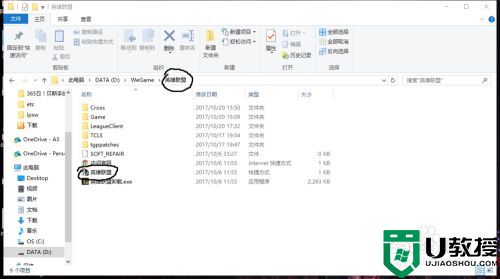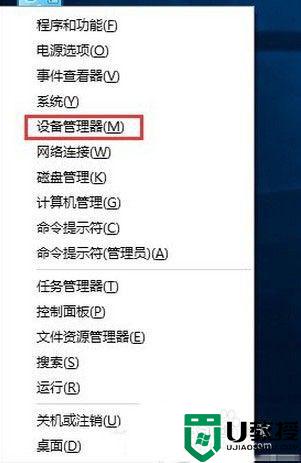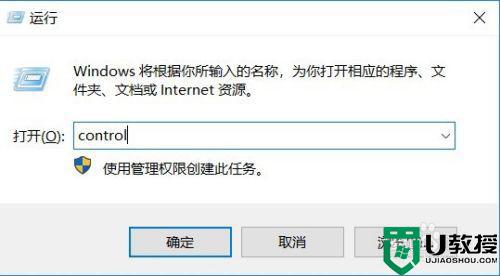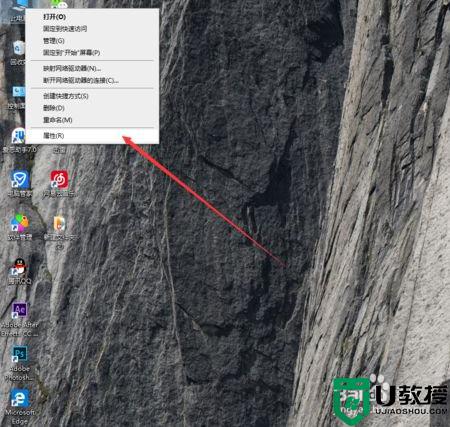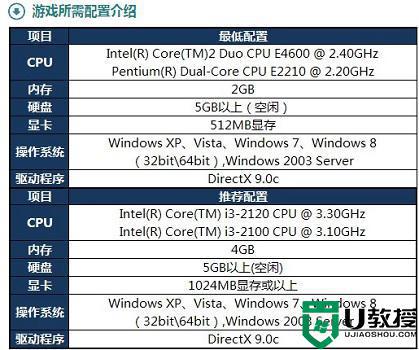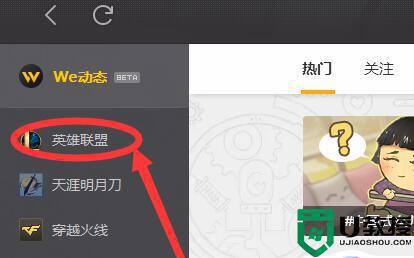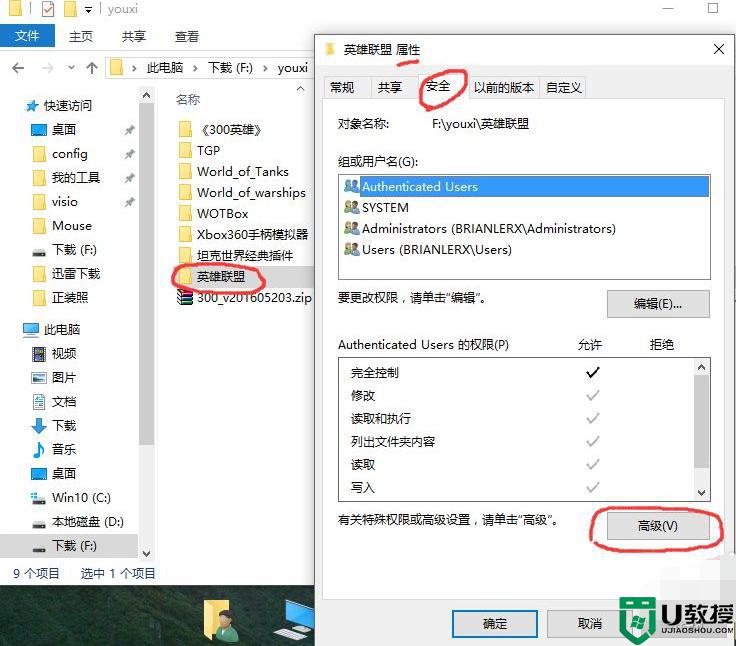拯救者win10玩英雄联盟掉线解决方法
随着英雄联盟各国联赛的不断推广,越来越多的用户开始接触这款游戏,而且对于电脑的配置要求也算比较低,然而有用户在入手拯救者win10安装版电脑之后,在运行英雄联盟游戏的过程中老是会遇到闪退的问题,对于这种情况应该怎么解决呢?今天小编就来教大家拯救者win10玩英雄联盟掉线解决方法。
推荐下载:系统之家win10纯净版
具体方法:
1、在win10系统桌面上,开始菜单。右键,运行。
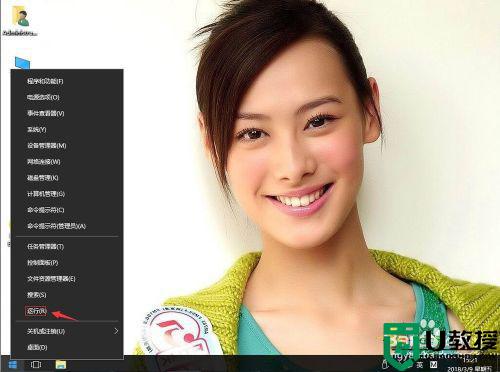
2、输入regedit,再确定。
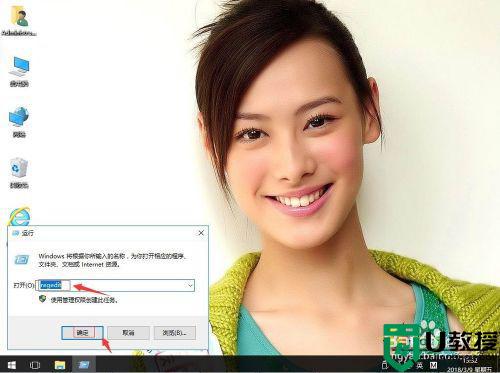
3、在注册表编辑器中展开定位HKEY_LOCAL_MACHINE/SYSTEM/CurrentControlSet/Services/Audiosrv。在右侧找到DependOnService。
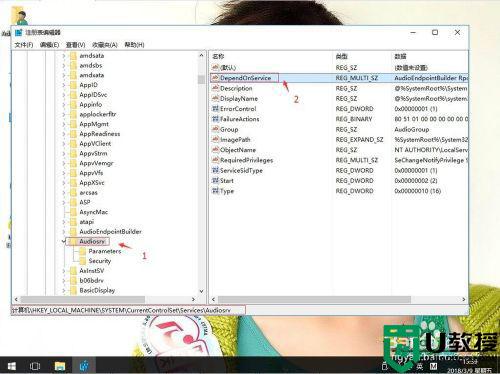
4、右键,修改。
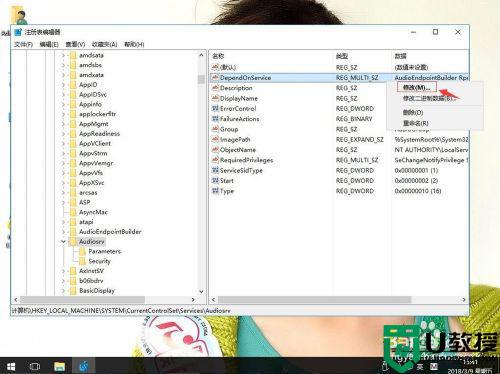
5、把数值数据留AudioEndpointBuilder和RpcSs,其它都删了。再确定。弹出窗口再单击是。
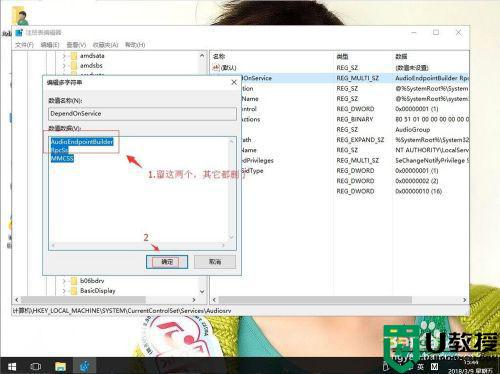
6、返回win10系统桌面上,开始菜单,右键,运行。输入gpedit.msc,再回车。
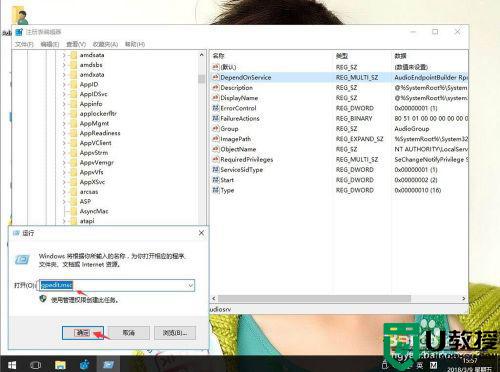
7、在本地组策略编辑器,依次打开本地计算机策略→用户配置→管理模板→Windows组件→应用程序兼容性。在右侧找到关闭程序兼容性助理。
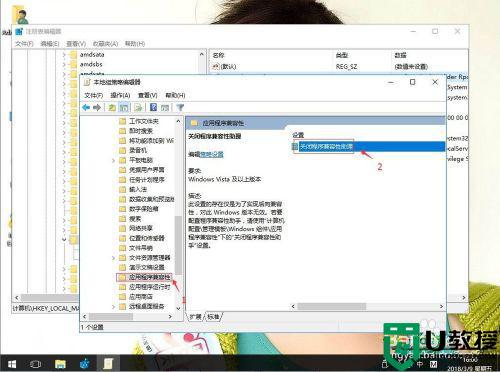
8、右键,编辑。
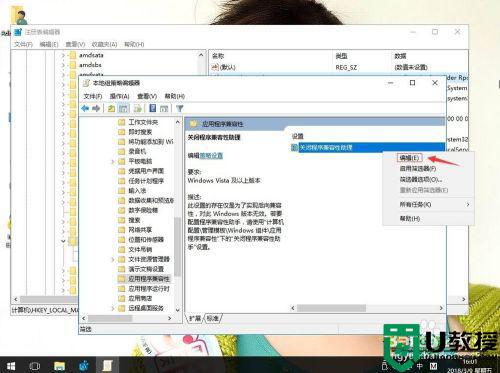
9、单击已启用。再应用,确定。电脑重启即可。
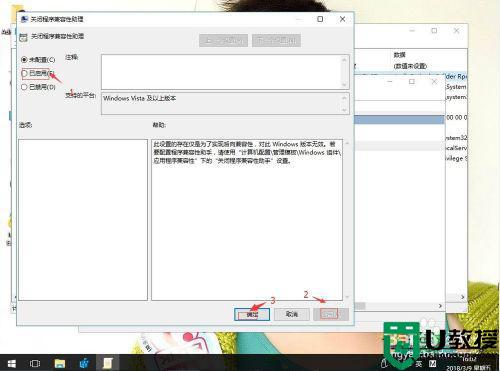
上述就是小编教大家的拯救者win10玩英雄联盟掉线解决方法了,有遇到这种情况的用户可以按照小编的方法来进行解决,希望能够帮助到大家。